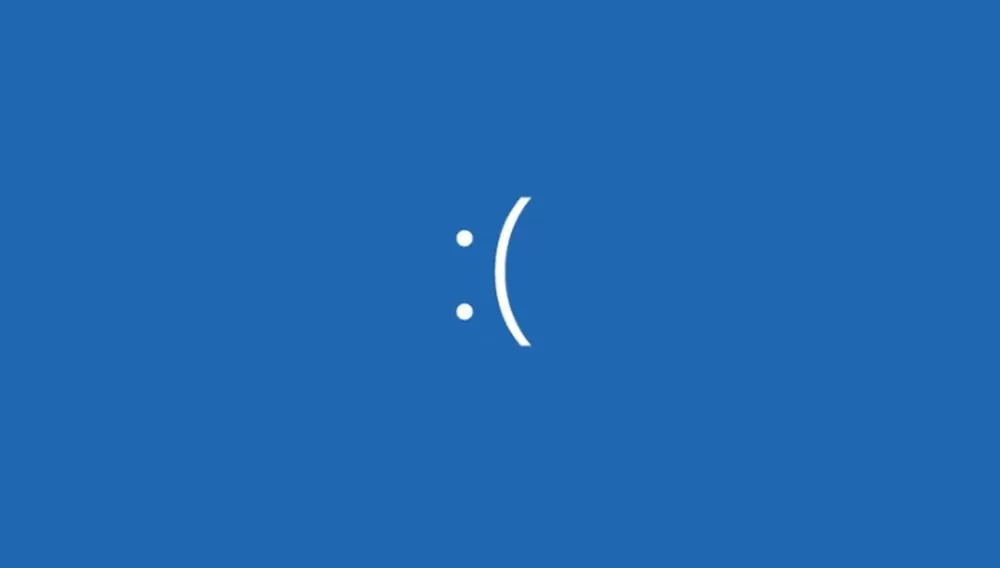Os códigos de tela azul são uma ocorrência indesejável para qualquer usuário de computadores com sistema operacional Windows. Entre as diversas mensagens de erro que podem surgir, o código de tela azul 0x00000129, acompanhado pela mensagem “WORKER_THREAD_RETURNED_WITH_BAD_PAGING_IO_PRIORITY,” é particularmente desafiador.
Neste guia completo, exploraremos em detalhes o que esse código representa, suas possíveis origens e as estratégias eficazes para resolvê-lo.
Leia também: O que é Tela Azul da Morte do Windows (BSOD)?
Desvendando o Enigma do Código de Tela Azul 0x00000129
O código de tela azul 0x00000129 é um erro crítico que indica um problema relacionado à prioridade de E/S (Entrada/Saída) de paginação em uma “thread” de trabalho (WORKER_THREAD). Isso significa que o sistema operacional identificou uma situação na qual a execução de uma tarefa foi afetada devido a problemas relacionados à gerência da memória e E/S de dados.
Raízes do Problema: Causas do Erro de tela azul 0x00000129
Entender as causas subjacentes do erro 0x00000129 é fundamental para solucioná-lo eficazmente. Vamos explorar algumas das razões mais comuns para o aparecimento desse código de erro:
- Drivers Desatualizados ou Incompatíveis: Os drivers do hardware desempenham um papel crítico na interação entre o sistema operacional e os dispositivos. Drivers desatualizados ou incompatíveis podem gerar conflitos e desencadear o erro.
- Problemas de Hardware: Falhas no hardware, como memória RAM defeituosa, discos rígidos com setores defeituosos ou componentes de hardware com mau funcionamento, podem causar a ocorrência desse erro.
- Software Corrompido ou Incompatível: A corrupção de arquivos do sistema operacional ou a presença de software incompatível podem levar ao erro de tela azul.
- Infecções por Vírus ou Malware: Malware e vírus podem prejudicar a estabilidade do sistema operacional e desencadear esse código de erro.
Leia também: Lista de 376 erros Tela Azul da Morte do Windows (Windows Stop Code)
Abordagens para a Resolução do Erro de tela azul 0x00000129
Agora que compreendemos as origens potenciais do erro 0x00000129, é hora de explorar estratégias eficazes para resolvê-lo:
- 1. Atualize os Drivers de Hardware: Garanta que todos os drivers do seu sistema estejam atualizados, incluindo aqueles relacionados à placa de vídeo, som, rede e outros dispositivos. Visite os sites dos fabricantes para obter as versões mais recentes e instale-as.
- 2. Verificação e Diagnóstico de Hardware: Realize testes de diagnóstico de hardware para identificar problemas. Faça uma varredura na memória RAM e no disco rígido para identificar erros. Substitua ou repare qualquer componente de hardware com defeito, se necessário.
- 3. Verificação de Integridade do Sistema: Utilize a ferramenta “Verificador de Arquivos do Sistema” (SFC) para verificar a integridade dos arquivos do sistema operacional e corrigir problemas detectados. Execute o comando “sfc /scannow” no Prompt de Comando com privilégios de administrador.
- 4. Escaneamento Antivírus: Execute um programa antivírus confiável para realizar uma varredura completa do sistema em busca de malware. Remova qualquer ameaça detectada.
- 5. Restauração do Sistema: Se o erro começou a ocorrer após a instalação de um novo software ou driver, tente restaurar o sistema para um ponto anterior a essa instalação.
- 6. Atualização do Sistema Operacional: Mantenha seu sistema operacional Windows atualizado com as últimas atualizações de segurança e correções disponíveis.
Leia também: 7 formas de corrigir a Tela Azul da Morte do Windows
Como achar de erros de tela azul para tentar resolver o problema?
Quando ocorre uma tela azul pode ser rápido demais e talvez não dê tempo de você anotar, se este for o caso aqui está uma maneira de achar esses dados após a reinicialização.
Uma maneira de localizar e ler os arquivos de log de tela azul é através do Painel de Controle. Essa abordagem oferece uma representação gráfica dos arquivos de log usando o Monitor de Confiabilidade do Windows, diferentemente dos métodos que exploramos anteriormente.
O Monitor de Confiabilidade, que é diferente do Monitor de Desempenho, mostrará uma linha do tempo de eventos importantes do sistema que ocorreram em seu computador, incluindo ocorrências de BSOD, instalações de software, falhas de aplicativos e outros eventos relevantes.
Veja como você pode usá-lo para identificar e corrigir problemas que podem afetar seu sistema:
- Digite Painel de Controle na área de pesquisa da barra de tarefas e clique em Abrir.
- Na janela seguinte, escolha Sistema e Segurança > Segurança e Manutenção.
- Clique em Manutenção e selecione Exibir histórico de confiabilidade.
- Clique em Exibir histórico de confiabilidade
- Agora você deve ver um gráfico mostrando os dados de confiabilidade. Procure ícones de cruz vermelha e ícones azuis (i) no gráfico, pois eles mostram eventos problemáticos.
- Gráfico de confiabilidade
- Clique em cada um dos ícones para ver seus detalhes. Continue repetindo o processo para localizar o evento que você procura.
Serão apresentadas informações como o caminho do aplicativo com falha, seu nome, carimbo de data / hora do módulo de falha, código de exceção, etc. Se este aplicativo causou uma falha de tela azul, você pode tentar encerrar o processo por meio do Gerenciador de tarefas ou desinstalar o aplicativo, se for, não é necessário.
Conclusão
O código de erro de tela azul 0x00000129, com a mensagem “WORKER_THREAD_RETURNED_WITH_BAD_PAGING_IO_PRIORITY,” pode parecer intimidante, mas com as soluções adequadas, é possível superá-lo. Certifique-se de manter seus drivers e sistema operacional atualizados, faça uma verificação minuciosa do hardware e mantenha práticas de segurança cibernética para evitar infecções por malware. Se o problema persistir, buscar a ajuda de um profissional de suporte técnico é uma alternativa prudente.
Perguntas Frequentes
O erro 0x00000129 é geralmente desencadeado por drivers desatualizados, problemas de hardware, software corrompido ou infecções por vírus e malware.
Para verificar a integridade do sistema, utilize a ferramenta “Verificador de Arquivos do Sistema” (SFC) executando o comando “sfc /scannow” no Prompt de Comando com privilégios de administrador.
A atualização dos drivers é essencial para garantir o funcionamento adequado do hardware e evitar conflitos que podem levar a erros de tela azul, como o 0x00000129.
Embora não seja possível evitar o erro com 100% de certeza, manter drivers atualizados, realizar verificações de hardware regulares e manter um software antivírus atualizado pode reduzir significativamente as chances de encontrar esse problema.